Cum să limitați FPS în Apex Legends
Publicat: 2023-03-07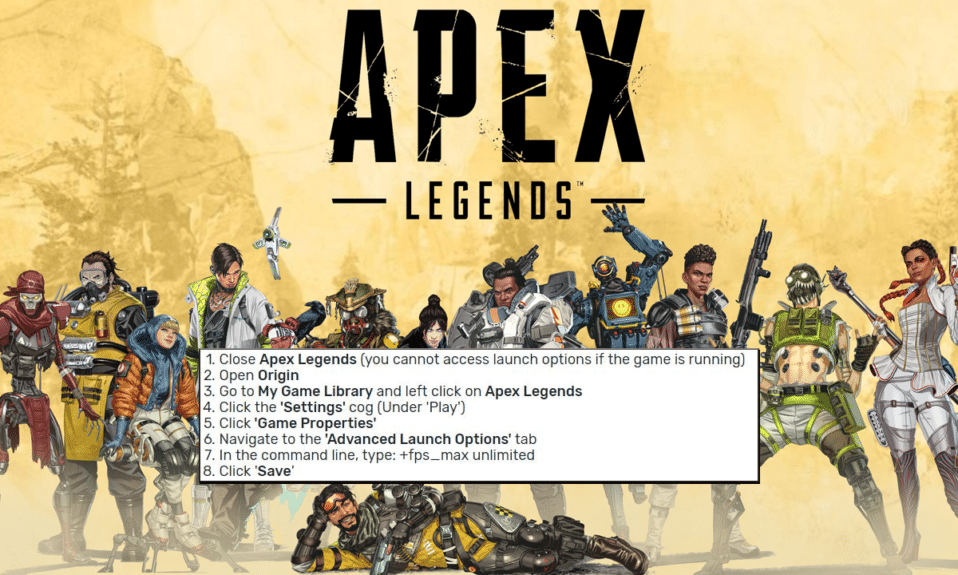
Apex Legends este un joc battle royale free-to-play foarte popular, dezvoltat de Respawn Entertainment și publicat de Electronic Arts. A fost lansat în februarie 2019 și este disponibil pe PC, PlayStation, Xbox și Nintendo Switch. În Apex Legends, până la 60 de jucători se parașută pe o hartă și luptă pentru a fi ultima persoană sau echipă în picioare. Deși jocul rulează la 60 FPS pe platformele de consolă, puteți rula jocul la rate de cadre mai mari pe PC. A ști cum poți bloca FPS-ul în joc poate fi foarte util. Alternativ, este, de asemenea, important să știți cum să delimitați FPS în Apex Legends. Puteți face ajustări în funcție de specificațiile sistemului dvs. și de preferințele personale. Acest articol vă oferă informații despre cum să limitați FPS-urile în Apex Legends și de ce ar trebui să vă limitați FPS-ul în Apex.
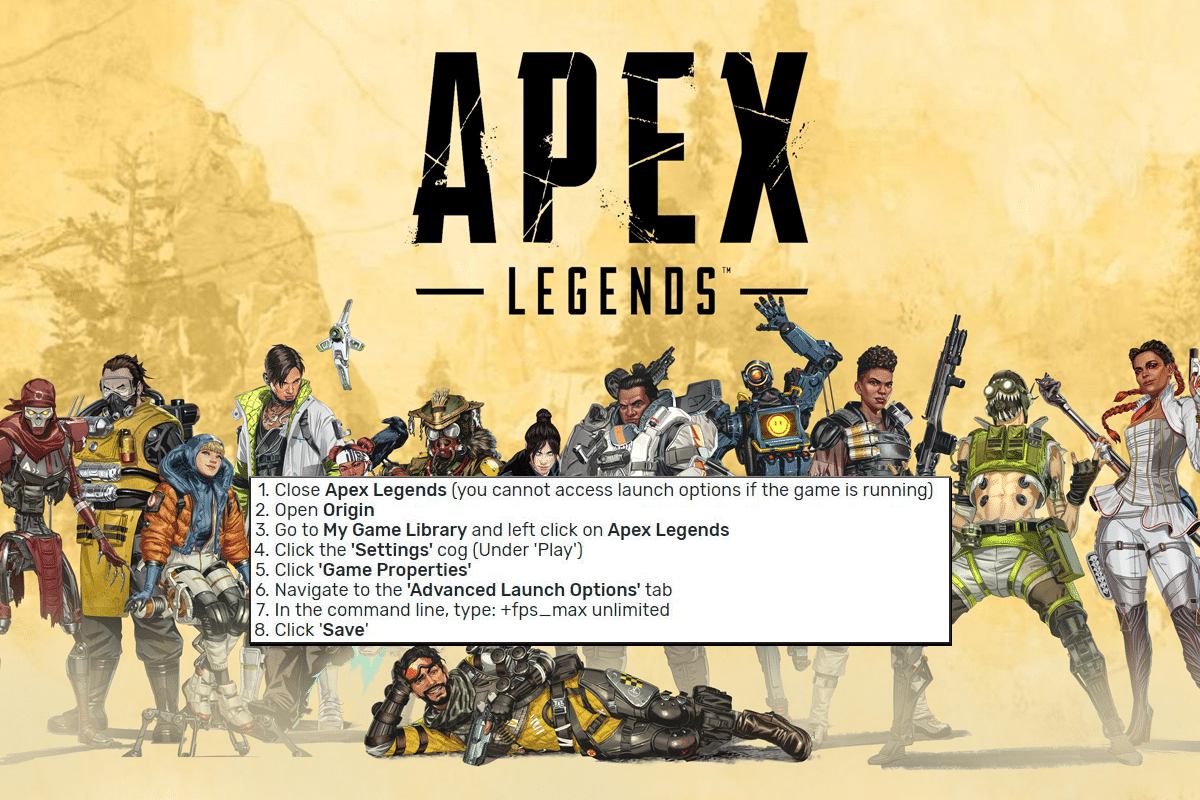
Cum să limitați FPS în Apex Legends
Aici, am explicat despre pașii pentru limitarea FPS în Apex Legends și cum să deblocați FPS în Apex Legends.
De ce ar trebui să limitez FPS în Apex Legends?
Există o serie de motive pentru care ar trebui să limitați rata de cadre (FPS) în Apex Legends. De asemenea, este posibil să puneți întrebări precum ar trebui să-mi limitez FPS-ul la 144 Apex Legends? A ști care sunt avantajele limitării FPS-ului poate fi de ajutor. Câteva dintre avantaje le găsiți mai jos.
- Optimizarea performanței: limitarea FPS-ului poate ajuta la îmbunătățirea performanței jocului, în special în cazul hardware-ului de ultimă generație. Reduce sarcina atât pe CPU, cât și pe GPU. Acest lucru poate duce la o experiență de joc mai stabilă și mai fluidă, cu o bâlbâială minimă.
- Performanță constantă: Limitarea FPS-ului poate oferi, de asemenea, o performanță consistentă pentru joc, deoarece elimină fluctuațiile ratei cadrelor care pot apărea din cauza modificărilor încărcăturii jocului. O limită mai mare a cadrelor poate duce la niveluri de performanță diferite.
- Consumul de energie: limitarea FPS poate ajuta, de asemenea, la reducerea consumului de energie, ceea ce este deosebit de important pentru laptopurile cu durata de viață limitată a bateriei. Compatibilitate: Limitarea FPS-ului poate asigura, de asemenea, compatibilitatea cu diferite setări hardware, deoarece unele sisteme mai vechi sau de ultimă generație ar putea să nu poată face față ratelor ridicate de cadre.
În general, răspunsul la motivul pentru care ar trebui să limitez FPS în Apex Legends este astfel încât să puteți obține o experiență de joc mai stabilă, mai consistentă și mai optimizată. Puteți face acest lucru, reducând în același timp consumul de energie și asigurând compatibilitatea cu diferite specificații hardware. Acestea sunt motive întemeiate pentru a face acest lucru dacă vă întrebați dacă ar trebui să limitez FPS-ul în Apex.
Apex poate rula 120 de cadre pe secundă?
Da , Apex Legends poate rula la 120 de cadre pe secundă (FPS) pe unele configurații hardware pentru PC. De asemenea, acest lucru depinde în mare măsură de performanța PC-ului și de setările în joc pe care le utilizați. Pentru a răspunde da la întrebare, Apex poate rula 120 de cadre pe secundă? Aveți nevoie de un PC de gaming de ultimă generație, cu un GPU puternic, procesor și suficientă memorie RAM disponibilă. Veți avea nevoie, de asemenea, de un afișaj care acceptă o rată de reîmprospătare ridicată, o rată de reîmprospătare de peste 120 Hz și setările potrivite în opțiunile grafice ale jocului. Dacă mă întrebați dacă ar trebui să-mi limitez FPS-ul la 144 Apex Legends sau 120 FPS; depinde în întregime de specificațiile monitorului dvs. De asemenea, este important să rețineți că ratele de cadre mai mari vor necesita și mai multă putere. În consecință, acest lucru poate avea o cerere mai mare pentru hardware-ul dvs., ceea ce ar putea duce la creșterea producției de căldură și la o durată de viață mai redusă a bateriei, în special pentru laptopurile de jocuri. Acesta este, de asemenea, un motiv bun pentru care ar trebui să vă limitați FPS-ul în Apex Legends.
Care sunt dezavantajele stabilirii unei limite FPS?
Deși există o serie de motive bune pentru care ar trebui să vă limitați FPS-ul în Apex Legends, există și câteva dezavantaje. Puteți găsi mai jos câteva dintre cele mai comune dezavantaje.
- Netezime redusă: limitarea FPS-ului poate duce la o experiență de joc mai puțin fluidă și mai puțin fluidă, deoarece rata de cadre va fi limitată la o valoare mai mică.
- Întârziere de intrare: limitarea FPS-ului poate duce, de asemenea, la un decalaj de intrare crescut, deoarece timpul necesar jocului pentru a răspunde la intrările jucătorului este direct legat de rata de cadre.
- Calitate mai scăzută a imaginii: limitarea FPS poate duce, de asemenea, la o calitate mai scăzută a imaginii, deoarece placa grafică are mai puțin timp pentru a procesa și a randa fiecare cadru.
- Experiență nesatisfăcătoare: pentru jucătorii care caută o experiență de înaltă calitate și captivantă, limitarea FPS-ului poate duce la o experiență nesatisfăcătoare, deoarece rata de cadre mai scăzută poate afecta aspectul și senzația generală a jocului.
Este important să rețineți aceste dezavantaje înainte de a limita FPS-ul în joc. Toate punctele de mai sus pot afecta plăcerea generală și calitatea jocului și pot să nu fie potrivite pentru toți jucătorii. Este important să echilibrați beneficiile limitării FPS-ului cu potențialele dezavantaje pentru a găsi echilibrul potrivit. Există atât argumente pro, cât și contra de ce ar trebui să vă limitați FPS-ul în Apex Legends.
Cum să setați limita FPS în Apex Legends
Deși răspunsul este Da la întrebare, Apex poate rula 120 de cadre pe secundă? Uneori este necesar să se limiteze FPS pentru a asigura stabilitatea. A avea un frame rate ridicat nu înseamnă neapărat o experiență mai lină sau mai stabilă. Dacă doriți să știți cum să setați limita FPS în Apex Legends, puteți urma oricare dintre diferitele metode care vi se aplică mai jos.
Metoda 1: Folosiți Steam
Dacă ați instalat jocul prin Steam și acum vă întrebați să setați limita FPS în Apex Legends. Aceasta este metoda pentru tine.
Notă : trebuie să închideți jocul înainte de a urma pașii de mai jos.
1. Lansați Steam și faceți clic pe fila BIBLIOTECĂ .

2. Faceți clic dreapta pe Apex Legends .
3. Faceți clic pe opțiunea Proprietăți .
4. Navigați la fila General .
5. Selectați câmpul Opțiuni de lansare și tastați +fps_max 60 .
Notă : Puteți modifica valoarea numerică la orice doriți să limitați FPS-ul.
Metoda 2: Utilizați Origine
Dacă ați instalat jocul prin Origin și vă întrebați cum să setați limita FPS în Apex Legends. Aceasta este metoda pentru tine.
Notă : trebuie să închideți Apex Legends înainte de a urma pașii de mai jos.
1. Deschideți Origin și accesați Biblioteca mea de jocuri .

2. Faceți clic dreapta pe Apex Legends .
3. Faceți clic pe opțiunea Game Properties .
4. Navigați la Opțiuni avansate de lansare .
5. Sub Argumente de linie de comandă , tastați +fps_max 60
Notă : Puteți modifica valoarea numerică la orice doriți pentru a limita FPS-ul.
Citiți și : Remediați eroarea Apex Legends Anti Cheat în Windows 10
Metoda 3: Utilizați panoul de control NVIDIA
Dacă doriți să știți cum să setați limita FPS în Apex Legends, puteți urma această metodă pe un sistem echipat cu grafică NVIDIA.
Notă : Puteți urma această metodă dacă utilizați placa grafică NVIDIA pe sistemul dvs.
1. Faceți clic dreapta pe orice spațiu deschis de pe desktop .
2. Faceți clic pe opțiunea NVIDIA Control Panel din meniul drop-down.
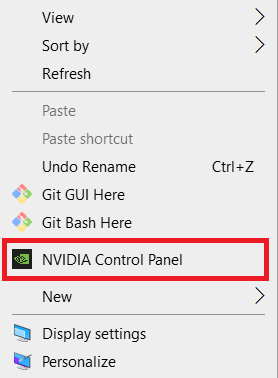
3. Navigați la setări 3D și selectați opțiunea Max Frame Rate .
4. Faceți clic pe opțiunea Off și selectați On .
5. Introduceți limita de frecvență a cadrelor dorită.
6. Faceți clic pe Aplicare .
Metoda 4: Utilizați software-ul AMD
Dacă utilizați o placă grafică AMD, această metodă despre cum să limitați FPS în Apex Legends vă este aplicabilă.
Notă : Puteți utiliza această metodă dacă utilizați o placă grafică AMD în sistemul dvs.
1. Descărcați software-ul AMD Adrenalin și instalați-l.
2. Faceți clic dreapta pe orice spațiu deschis de pe desktop.
3. Faceți clic pe AMD Software: Adrenalin Edition .
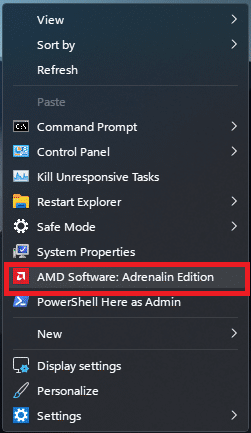
4. Faceți clic pe pictograma roată dințată din colțul din dreapta sus.
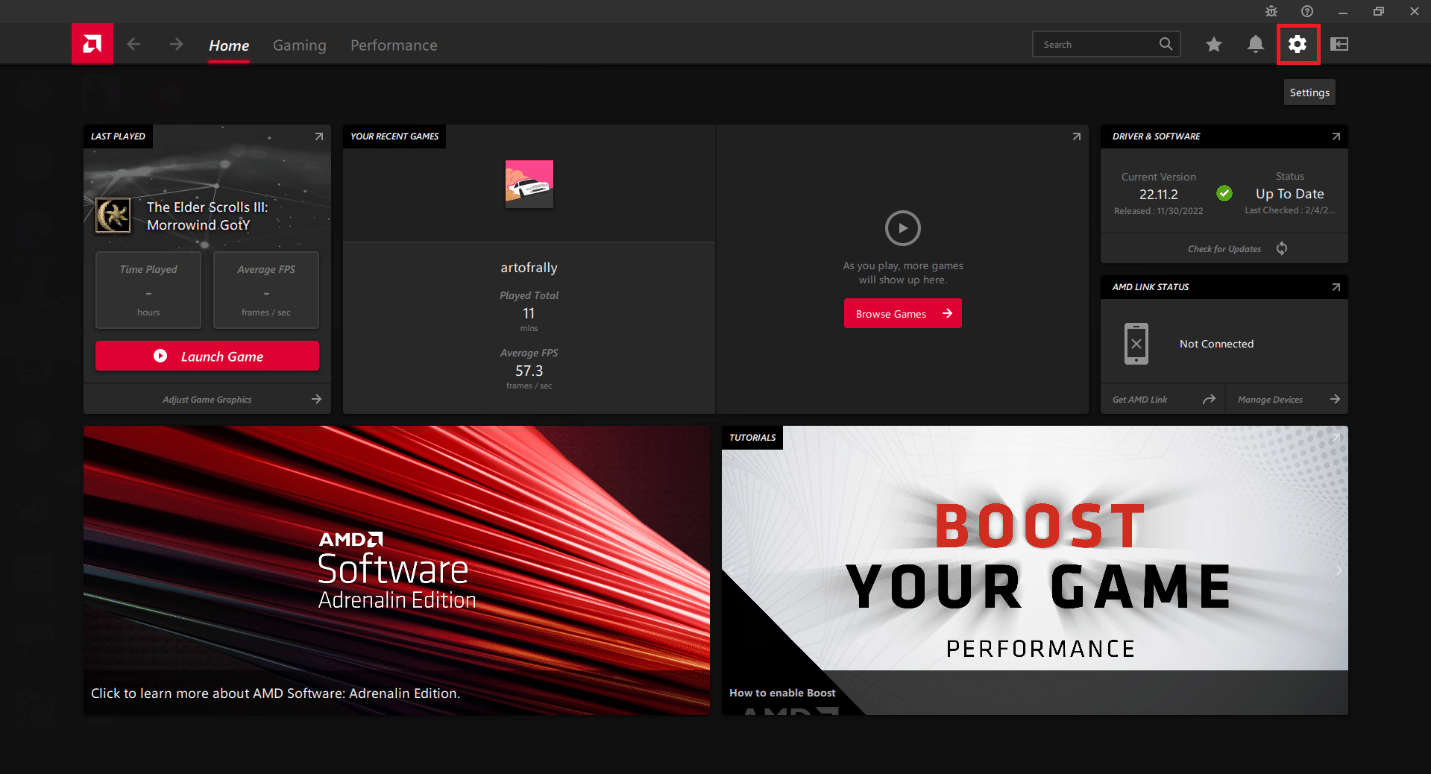
5. Faceți clic pe fila Grafică .
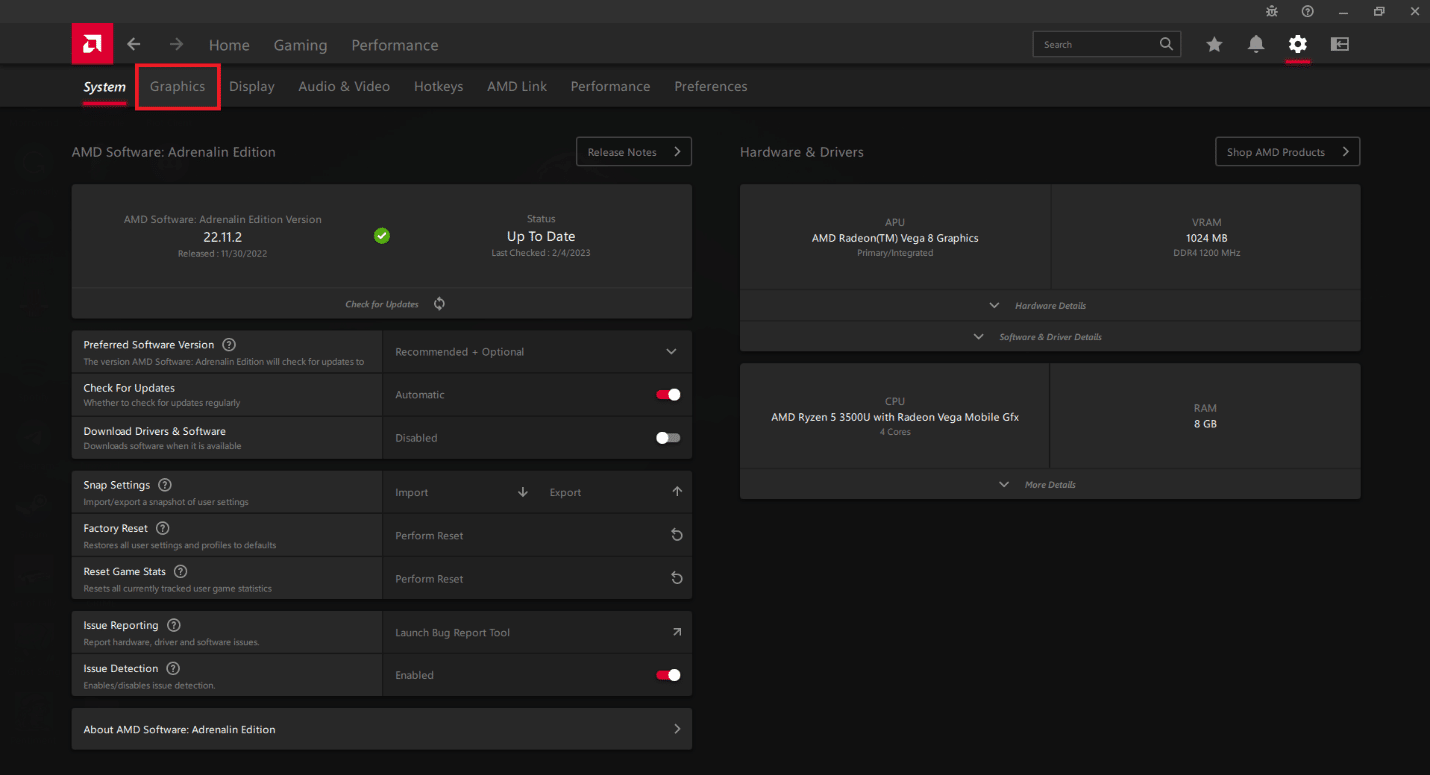

6. Activați opțiunea Radeon Chill .
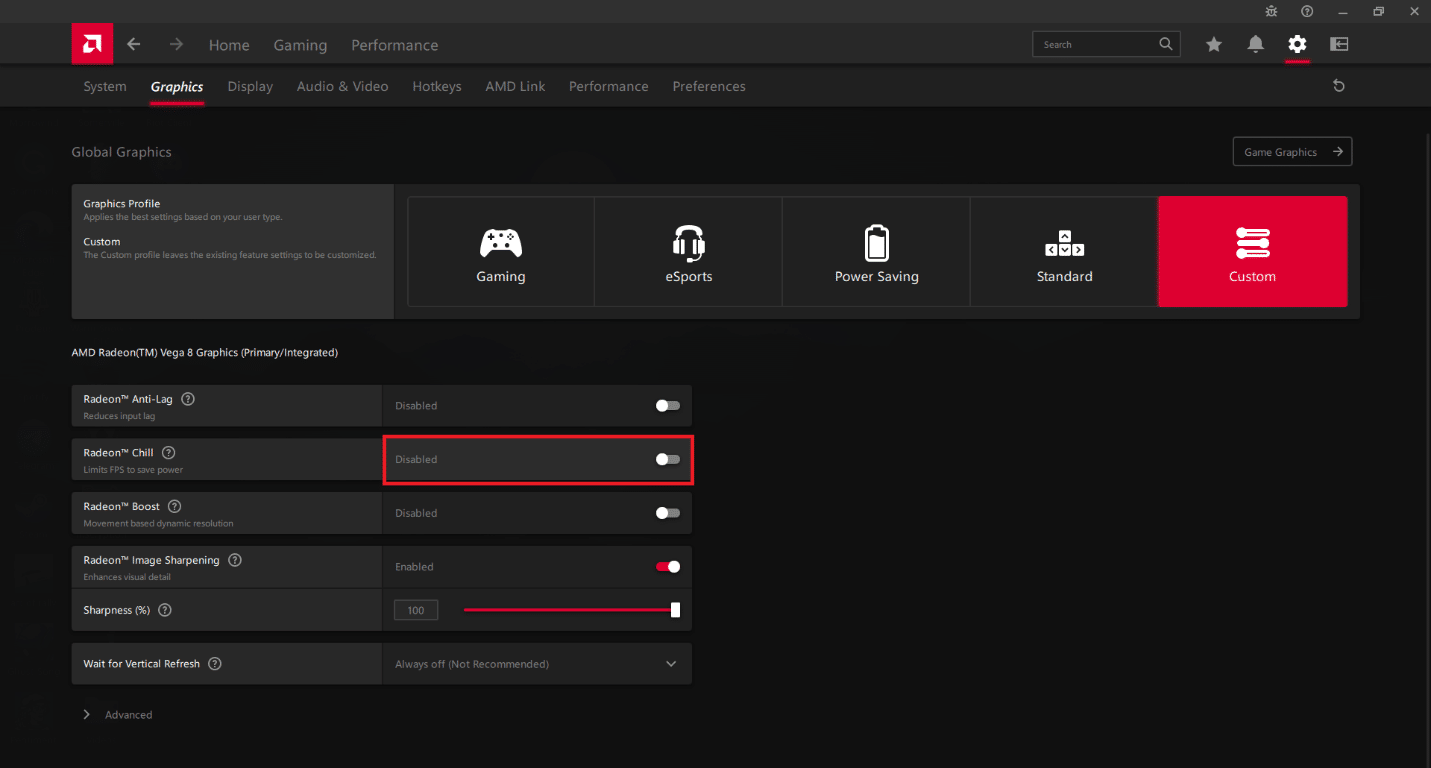
7. Ajustați glisorul Max FPS la limita de frecvență a cadrelor dorită.
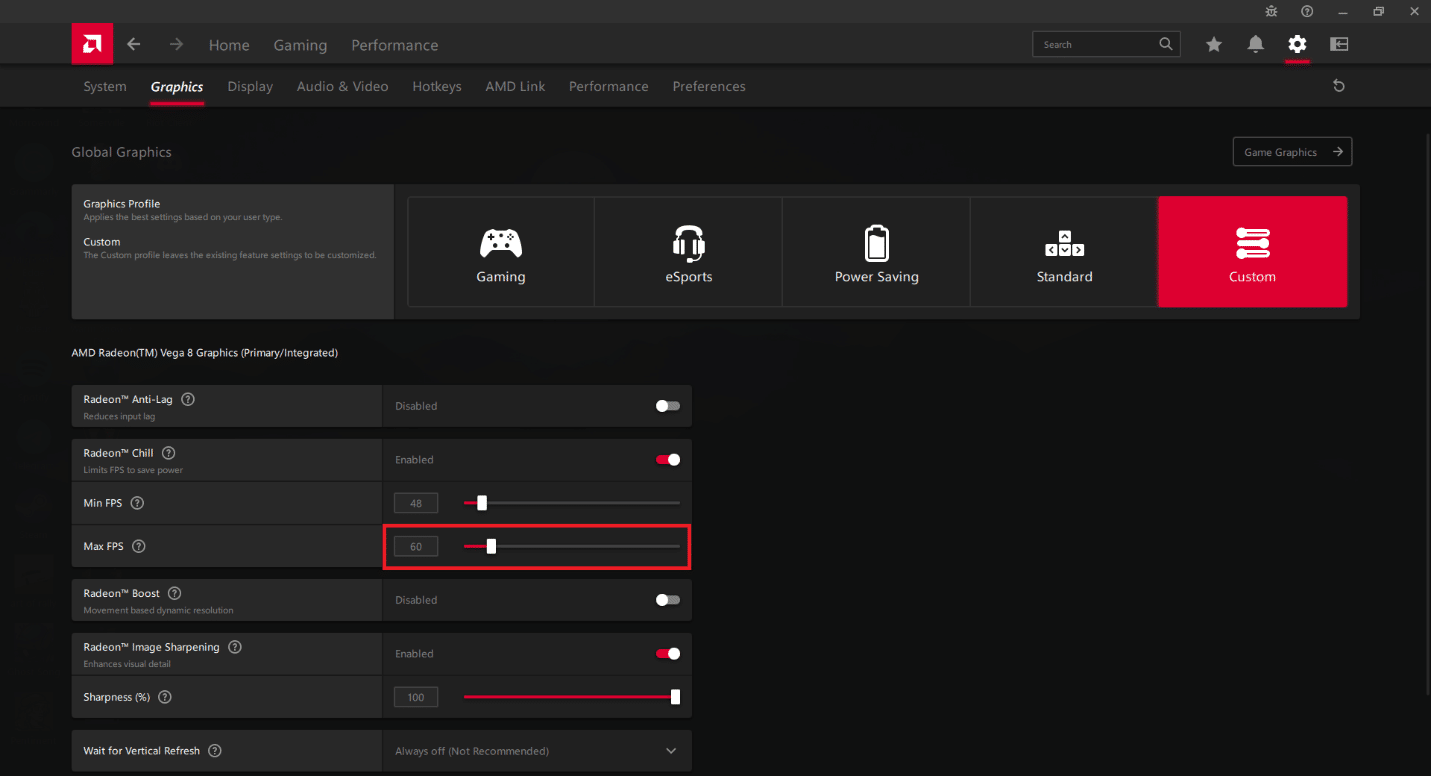
8. Faceți clic pe opțiunea Advanced din partea de jos.
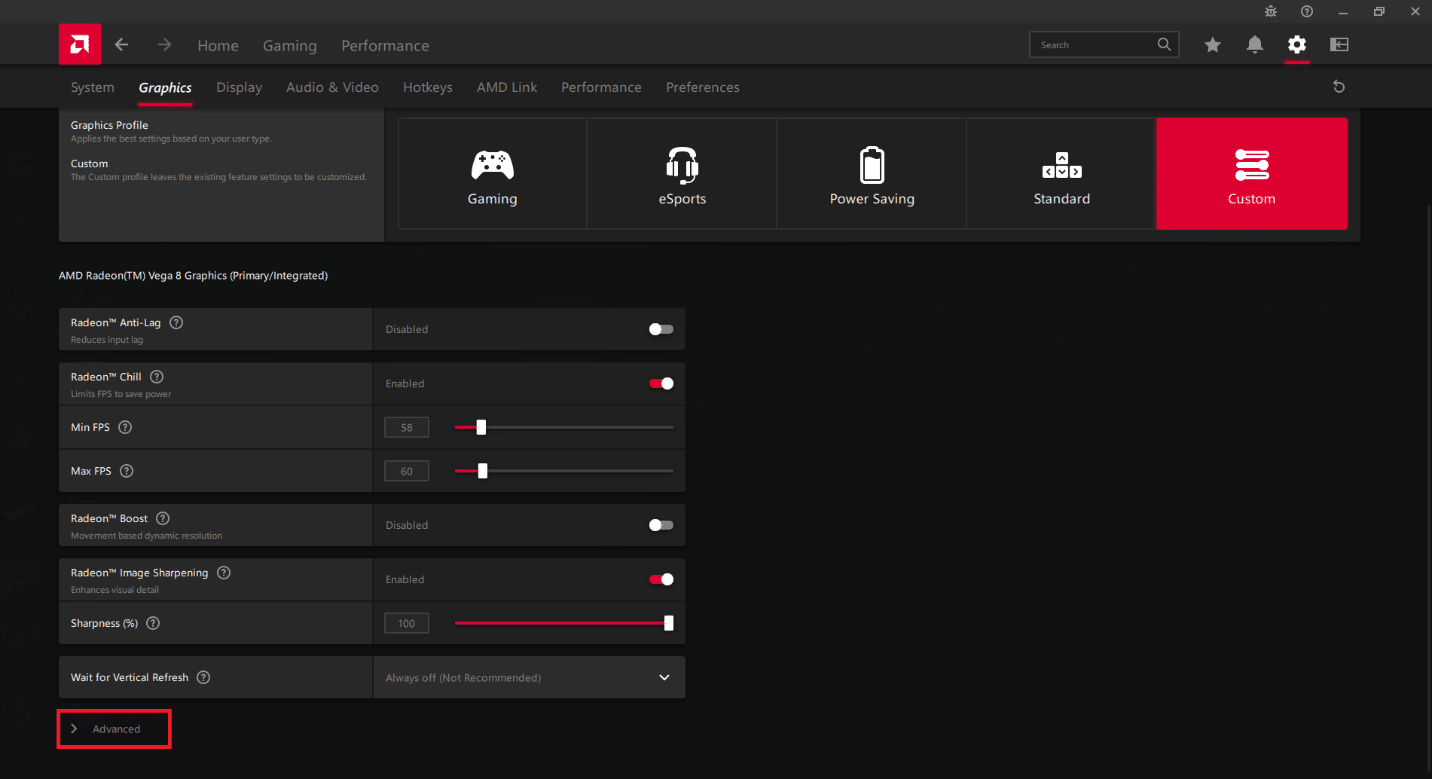
9. Activați opțiunea Frame rate target control .
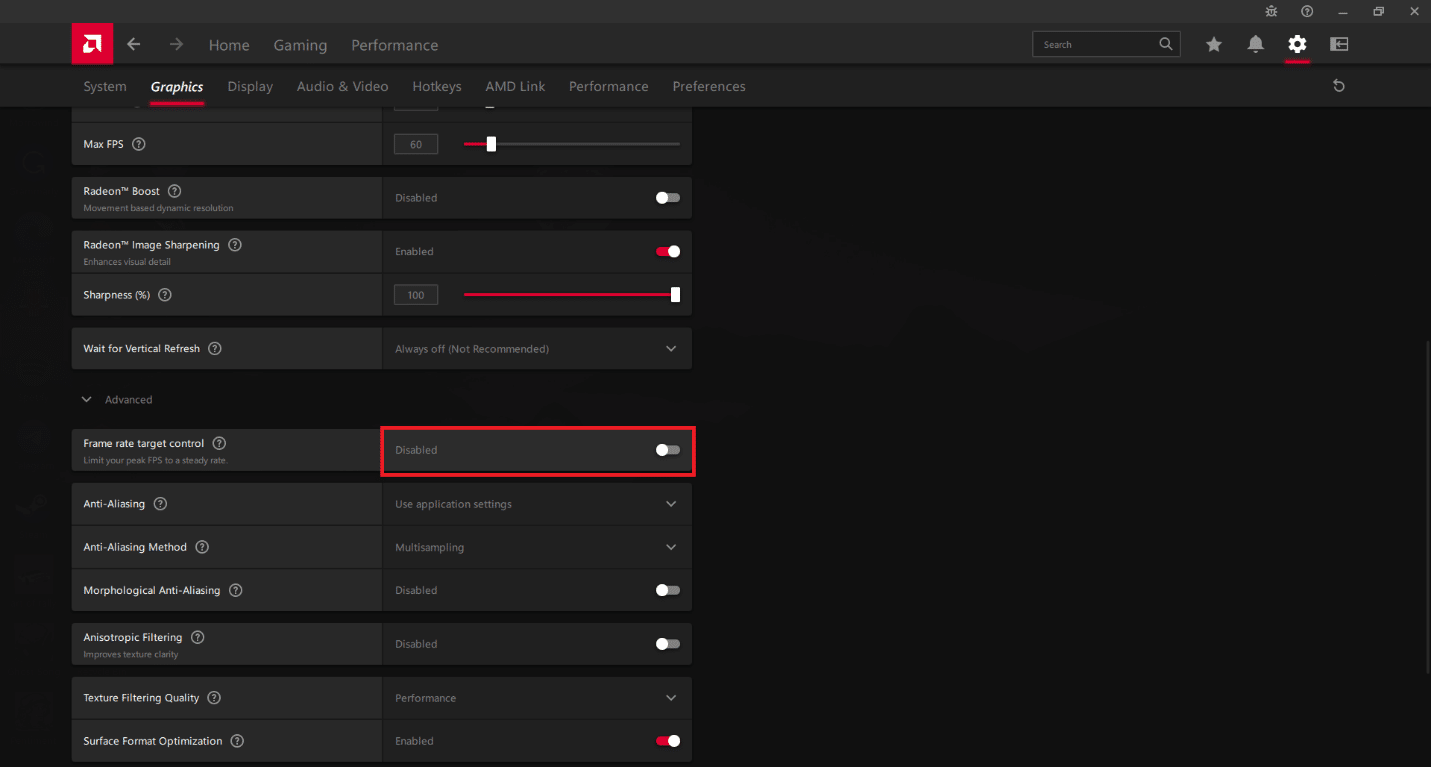
10. Ajustați glisorul Max FPS la rata de cadre dorită.
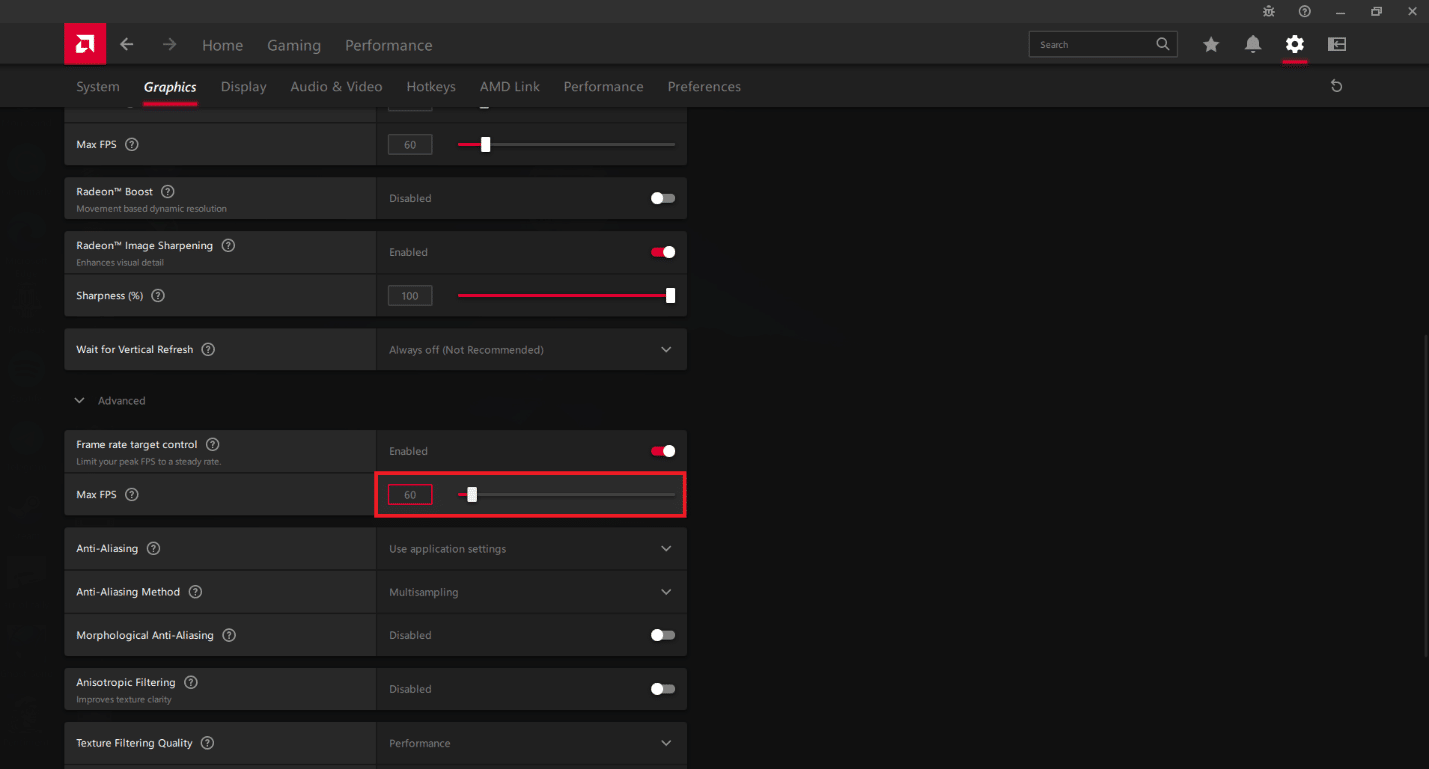
Citiți și : Remediați Apex Legends imposibil de conectat la serverele EA
Metoda 5: Folosiți MSI Afterburner
1. Descărcați și instalați programul MSI Afterburner.
2. Deschideți MSI Afterburner și faceți clic pe pictograma roată .
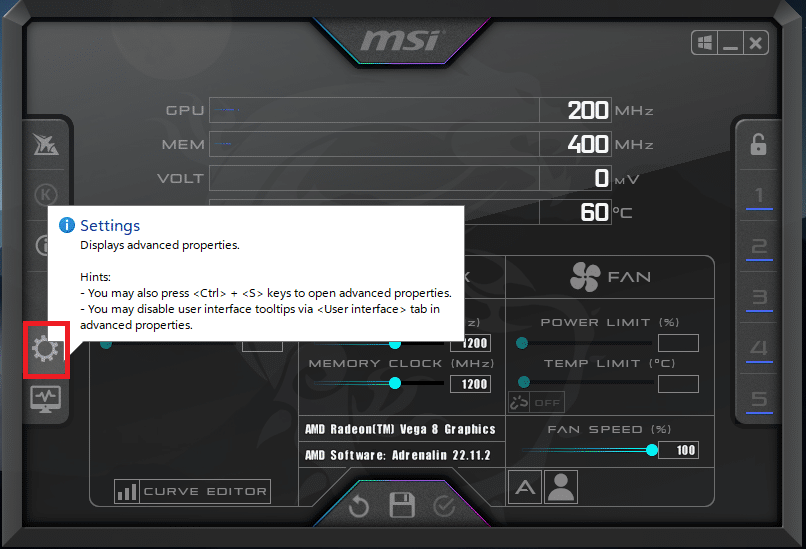
3. În secțiunea Proprietăți generale , selectați opțiunile Start cu Windows și Start minimizate .
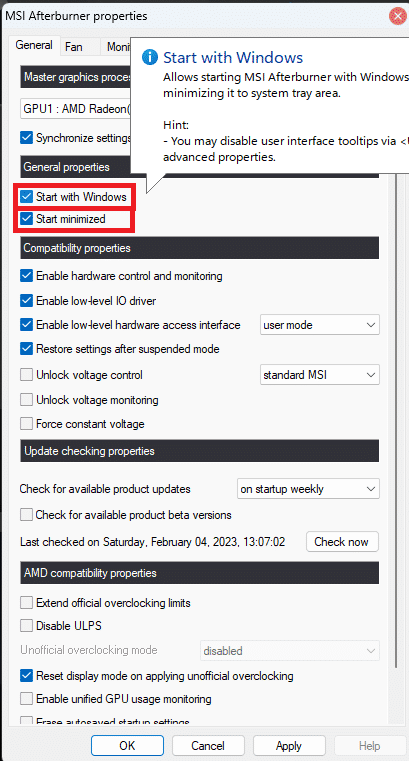
4. Faceți clic pe Aplicare și apoi pe OK .
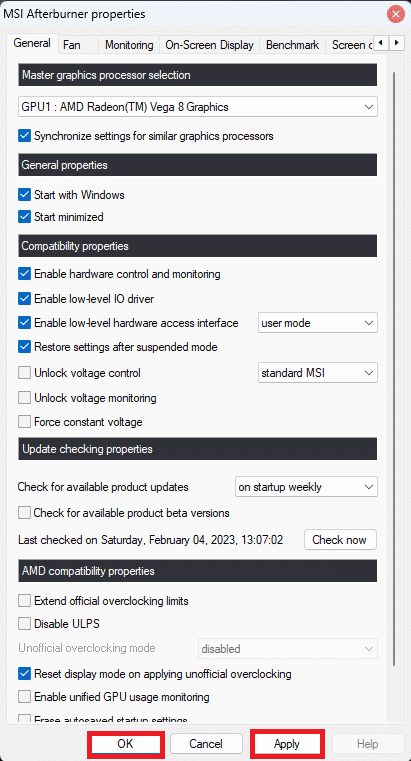
5. Căutați Rivatuner în bara de căutare Windows și deschideți Rivatuner Statistics Server .
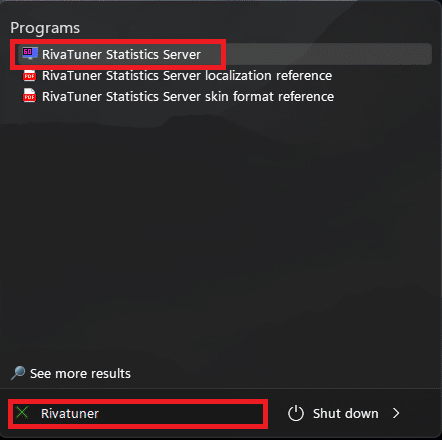
6. Navigați la bara de activități Windows și faceți clic pe pictograma Rivatuner Statistics Server .
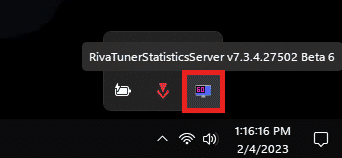
7. Activați opțiunea Start with Windows .
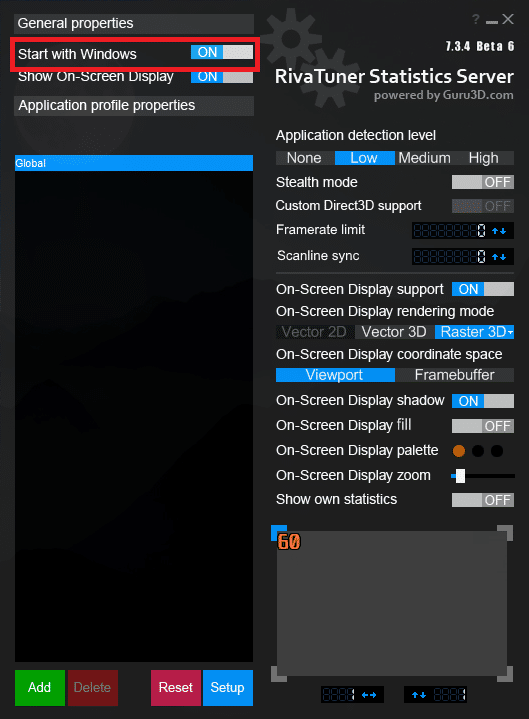
8. Faceți clic pe bara neagră de lângă limita Framerate .
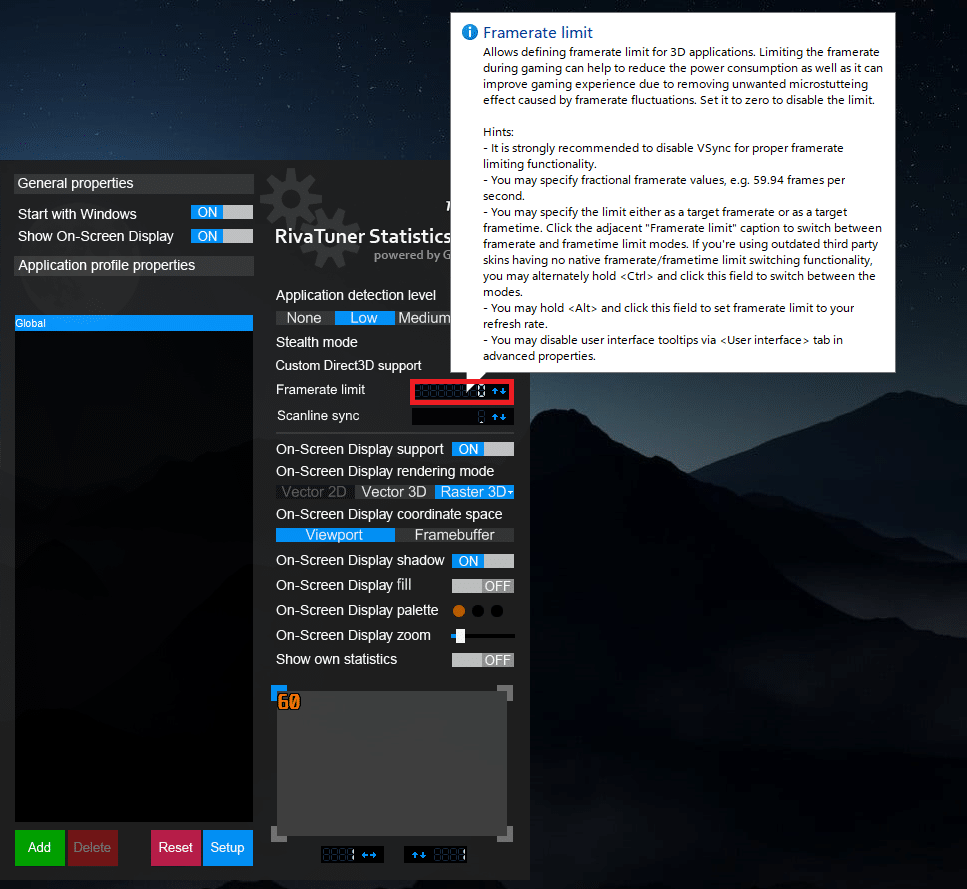
9. Introduceți limita de frecvență a cadrelor dorită în bara neagră .
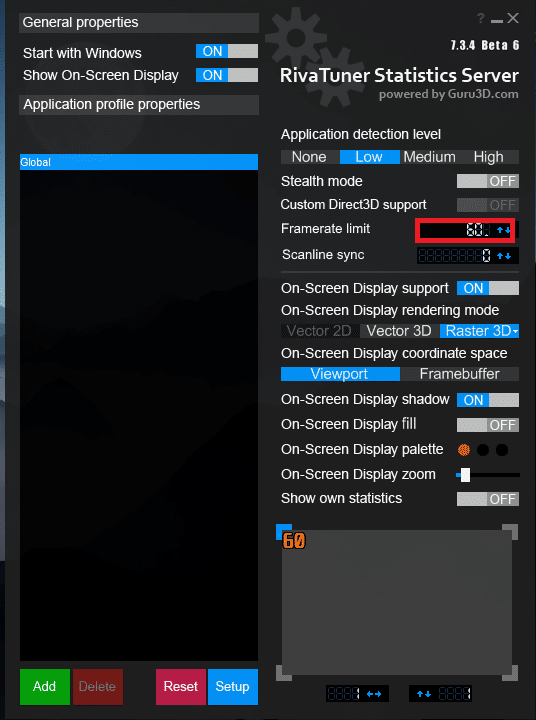
Citește și : Cum să obții monede Apex gratuit
Cum să delimitați FPS în Apex Legends
Un joc cu ritm rapid precum Apex Legends poate fi jucat mai ușor atunci când decuplați FPS-ul. De asemenea, un FPS mai mare vă permite să aveți o intrare mai rapidă și un timp de reacție mai bun în timpul jocului. Cu toate acestea, este posibil să întrebați dacă ar trebui să-mi limitez FPS-ul la 144 Apex Legends. În acest caz, diferența dintre o limită nelimitată de Framerate și 144 FPS va fi aproape imposibil de distins. Puteți urma metodele de mai jos pentru a afla cum să deblocați FPS în Apex Legends.
Metoda 1: Folosiți Steam
1. Deschideți Steam și faceți clic pe fila BIBLIOTECĂ .

2. Faceți clic dreapta pe Apex Legends .
3. Faceți clic pe opțiunea Proprietăți .
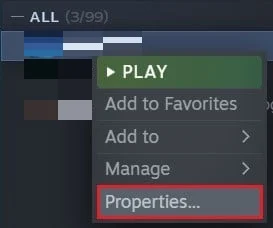
4. Navigați la fila General .
5. Selectați câmpul Opțiuni de lansare și tastați +fps_max unlimited .
Metoda 2: Utilizați Origine
1. Lansați Origin și accesați Biblioteca mea de jocuri .

2. Faceți clic dreapta pe Apex Legends .
3. Faceți clic pe opțiunea Game Properties .
4. Navigați la Opțiuni avansate de lansare .
5. Sub Argumente linie de comandă , tastați +fps_max unlimited .
Citiți și : Remediați eroarea 004 din League of Legends în Windows 10
Câteva metode suplimentare pentru a asigura un FPS maxim în Apex Legends
După ce ați învățat cum să limitați FPS în Apex Legends, poate doriți să eliminați limita dacă aveți un monitor cu frecvență de cadre ridicată. Cu toate acestea, trebuie să urmați câteva metode suplimentare pentru a menține performanța optimă. Acest lucru vă va permite să asigurați FPS maxim în joc. Puteți urma metodele de mai jos pentru aceasta.
Metoda 1: Ajustați setările grafice
Ajustarea setărilor grafice poate îmbunătăți FPS (cadre pe secundă) prin reducerea încărcării pe GPU (unitatea de procesare grafică) a unui computer. Scăderea rezoluției, dezactivarea anumitor efecte vizuale, reducerea distanței de extragere și alte modificări similare pot reduce cererea pentru GPU. Acest lucru poate crește apoi FPS-ul, permițând GPU-ului să proceseze datele jocului mai rapid. Aceste ajustări pot fi utile în special pentru computerele cu GPU mai vechi sau mai puțin puternice. Este o idee bună să setați toate setările la cel mai mic posibil.
Metoda 2: Optimizează Discord
1. Deschideți aplicația Discord .
2. Faceți clic pe pictograma roată din stânga jos.
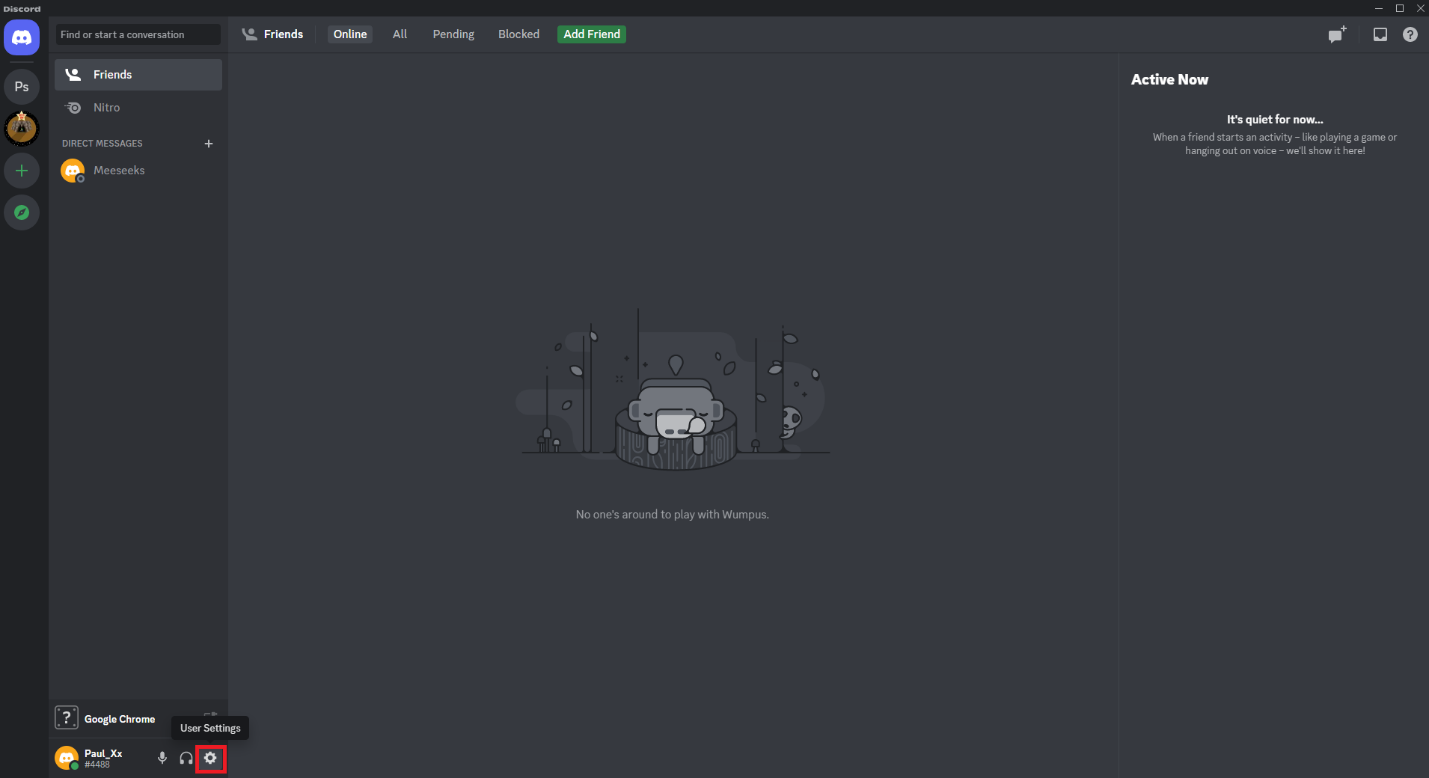
3. Faceți clic pe opțiunea Game Overlay .
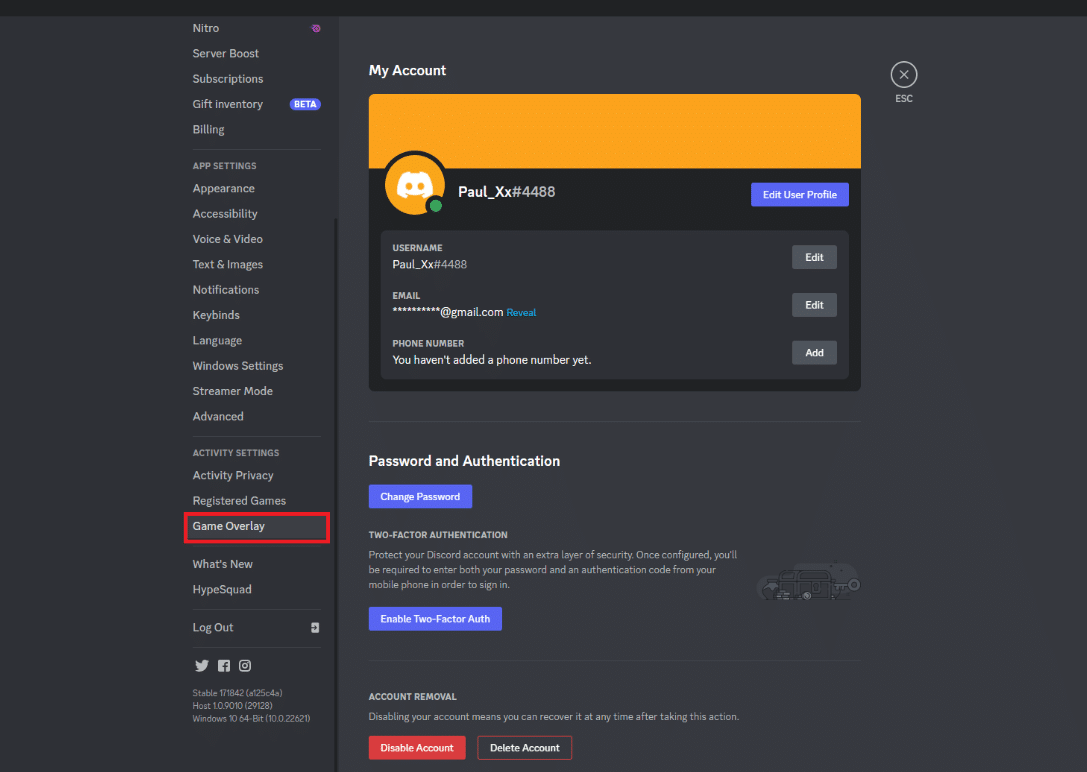
4. Faceți clic pe comutatorul de lângă opțiunea Activare suprapunere în joc pentru a o dezactiva.
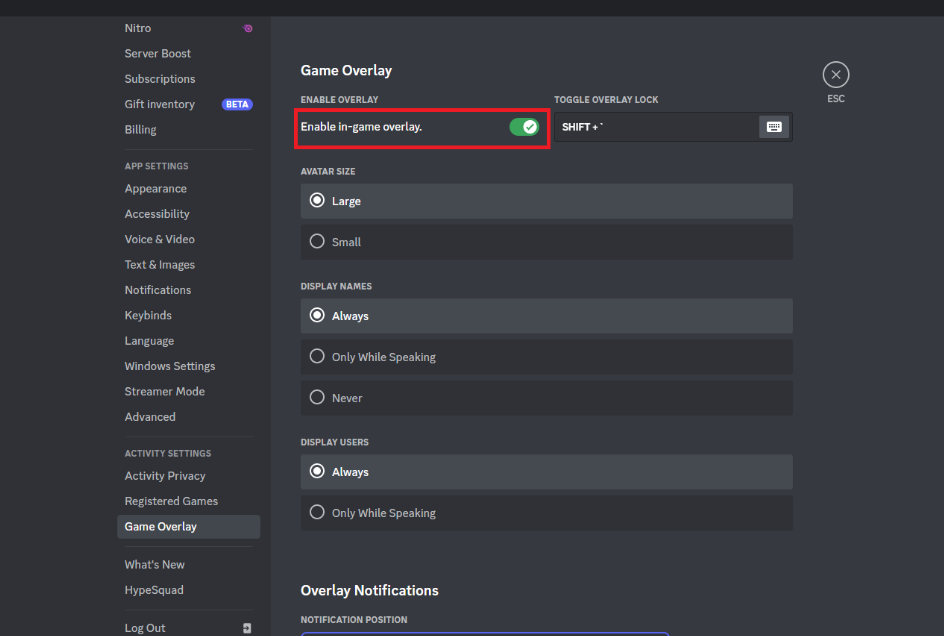
Metoda 3: Upgrade PC
Actualizarea anumitor componente ale unui PC poate îmbunătăți FPS-ul prin creșterea puterii de procesare și a memoriei disponibile. Unele dintre upgrade-urile comune care pot îmbunătăți FPS-ul sunt enumerate mai jos.
- RAM (Memorie): Adăugarea mai multor RAM la un sistem poate îmbunătăți FPS-ul, permițând jocului să ruleze mai bine.
- Stocare: Upgrade-ul la o unitate SSD poate îmbunătăți timpul de încărcare și performanța generală, ceea ce poate duce la îmbunătățirea FPS.
- Placă grafică (GPU): Upgrade-ul la o placă grafică mai puternică poate îmbunătăți semnificativ FPS-ul, în special pentru jocurile care necesită un GPU cum ar fi Apex Legends.
- Unitate centrală de procesare (CPU): Upgrade-ul la un procesor mai rapid și mai puternic poate ajuta la îmbunătățirea FPS. CPU nu ar trebui să devină un blocaj pentru performanța GPU-ului.
Recomandat:
- Cum să obțineți filtrul de față tristă pe Snapchat
- Există Apex Legends Split Screen pe Xbox One?
- 8 moduri de a rezolva problema neclară a Apex Legends
- 9 moduri de a remedia eroarea Apex Legends Niciun server nu a găsit
Sperăm că acest ghid a fost util și că ați reușit să aflați despre pașii privind limitarea FPS-urilor în Apex Legends și cum să deblocați FPS-urile în Apex Legends. Spune-ne care metodă a funcționat cel mai bine pentru tine. Dacă aveți întrebări sau sugestii, nu ezitați să le trimiteți în secțiunea de comentarii de mai jos.
